Microsoft Excel từ lâu đã trở thành công cụ không thể thiếu trong mọi hoạt động từ cá nhân đến doanh nghiệp. Với hàng trăm hàm và tính năng mạnh mẽ, thật dễ dàng để bỏ qua một số công cụ hữu ích nhất, ít được biết đến. Trong bối cảnh công nghệ liên tục phát triển, việc nắm vững các mẹo và thủ thuật Excel nâng cao không chỉ giúp bạn tối ưu hóa quy trình làm việc mà còn mang lại lợi thế cạnh tranh đáng kể.
Tại tincongnghemoi.com, chúng tôi luôn nỗ lực mang đến cho độc giả những kiến thức công nghệ chuyên sâu và ứng dụng thực tiễn. Bài viết này sẽ chia sẻ bốn thủ thuật Excel “ẩn mình” nhưng cực kỳ giá trị, có thể thay đổi hoàn toàn cách bạn sử dụng phần mềm bảng tính phổ biến này. Những bí quyết này không chỉ giúp bạn giải quyết các bài toán phức tạp một cách nhanh chóng mà còn nâng cao khả năng trực quan hóa dữ liệu, quản lý thông tin hiệu quả và lập kế hoạch tài chính cá nhân một cách thông minh. Hãy cùng khám phá để biến Excel thành trợ thủ đắc lực hơn nữa của bạn.
1. Goal Seek: Lập Kế Hoạch Dài Hạn Với Mục Tiêu Rõ Ràng
Công cụ Goal Seek (Tìm kiếm mục tiêu) ít được biết đến của Microsoft Excel là một trợ thủ đắc lực khi bạn đã biết mục tiêu cuối cùng nhưng lại không rõ làm thế nào để đạt được nó. Đây là một phần của tính năng “What-If Analysis”, cho phép bạn đảo ngược các công thức để tìm ra giá trị đầu vào cần thiết.
Hiểu Về Goal Seek
Goal Seek hoạt động dựa trên nguyên tắc ngược lại của các phép tính thông thường. Thay vì nhập các giá trị đầu vào để nhận kết quả, bạn nhập kết quả mong muốn và cho Excel biết biến nào cần thay đổi để đạt được kết quả đó. Điều này đặc biệt hữu ích cho việc lập kế hoạch tài chính, phân tích kinh doanh, hoặc bất kỳ tình huống nào cần dự báo và điều chỉnh mục tiêu.
Hãy cùng xem xét một ví dụ thực tế. Giả sử bạn đang lên kế hoạch mua nhà mới trong hai năm tới. Hiện tại, bạn đang tiết kiệm 400 đô la mỗi tháng với lãi suất hàng năm là 2,5%. Sử dụng hàm Future Value (FV), bạn có thể tính toán tổng số tiền tiết kiệm được sau hai năm:
=FV(B1/12,B2,-B3)Trong đó:
B1/12: Chuyển lãi suất hàng năm (B1) thành lãi suất hàng tháng.B2: Số lần thanh toán (số tháng).-B3: Giá trị thanh toán hàng tháng (là số âm vì đây là khoản tiền bạn chi ra từ tài khoản của mình).
Trong trường hợp này, bạn sẽ tiết kiệm được 9833,55 đô la sau hai năm.
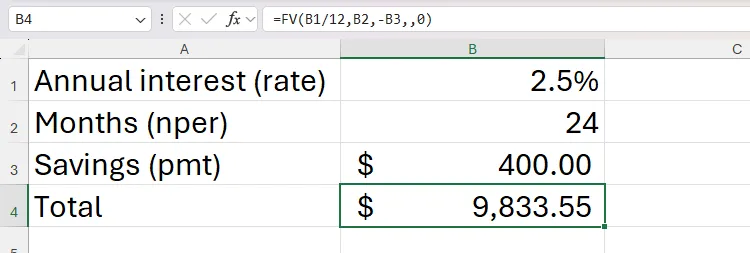 Hàm FV trong Excel tính toán số tiền tiết kiệm cuối kỳ, minh họa ví dụ lập kế hoạch tài chính.
Hàm FV trong Excel tính toán số tiền tiết kiệm cuối kỳ, minh họa ví dụ lập kế hoạch tài chính.
Ví dụ 1: Tính Số Tiền Tiết Kiệm Hàng Tháng
Tuy nhiên, mục tiêu của bạn là tiết kiệm tổng cộng 15.000 đô la để trang trải tiền đặt cọc và các chi phí khác liên quan đến việc chuyển nhà. Bạn cần tìm ra số tiền phải tiết kiệm mỗi tháng trong hai năm để đạt được mục tiêu này. Đây chính là lúc công cụ Goal Seek của Excel phát huy tác dụng.
Các bước thực hiện:
- Đầu tiên, chọn ô chứa công thức tính tổng (trong ví dụ này là ô B4).
- Trên tab Data của ribbon, nhấp vào What-If Analysis > Goal Seek.
- Lưu ý quan trọng: Giá trị tổng phải là kết quả của một công thức. Goal Seek sẽ không hoạt động nếu bạn nhập giá trị này theo cách thủ công.
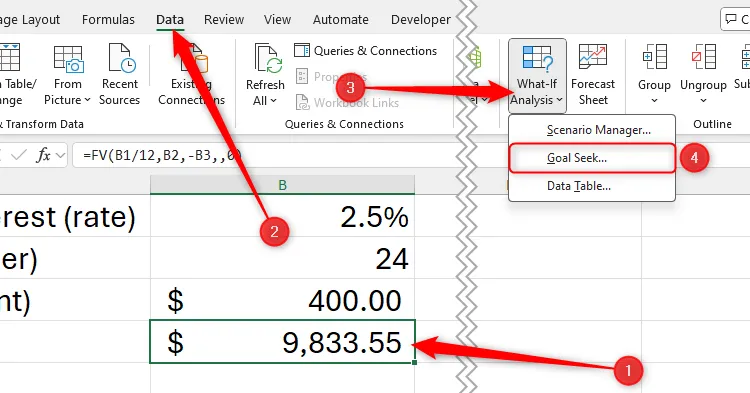 Công cụ Goal Seek (Tìm kiếm mục tiêu) được chọn trong tab Data của Microsoft Excel, hỗ trợ phân tích What-If.
Công cụ Goal Seek (Tìm kiếm mục tiêu) được chọn trong tab Data của Microsoft Excel, hỗ trợ phân tích What-If.
- Hộp thoại Goal Seek sẽ xuất hiện với ba trường:
- Set Cell (Đặt ô): Đây là ô chứa công thức tính tổng hiện tại, trong ví dụ này là ô B4. Vì bạn đã chọn ô này trước khi mở hộp thoại, nó sẽ tự động được điền.
- To Value (Đến giá trị): Đây là giá trị bạn cần đạt được cho mục tiêu cuối cùng. Trong trường hợp này là 15000.
- By Changing Cell (Bằng cách thay đổi ô): Biến số có thể thay đổi trong phép tính này là số tiền tiết kiệm hàng tháng (ô B3).
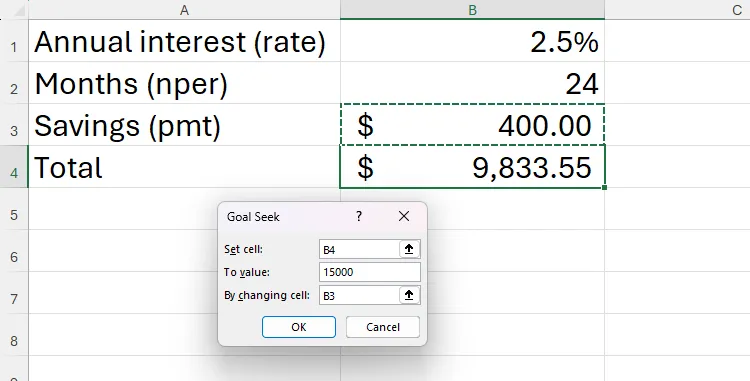 Hộp thoại Goal Seek của Excel với ô Set cell B4, giá trị To value 15000 và By changing cell B3, minh họa cách tính số tiền tiết kiệm.
Hộp thoại Goal Seek của Excel với ô Set cell B4, giá trị To value 15000 và By changing cell B3, minh họa cách tính số tiền tiết kiệm.
- Sau khi nhấp “OK”, Excel sẽ chạy qua một vài phép lặp trước khi điều chỉnh ô “By Changing Cell” mà bạn đã tham chiếu. Trong ví dụ này, nó cho bạn biết rằng bạn phải tiết kiệm 610,16 đô la mỗi tháng trong hai năm để đạt được mục tiêu.
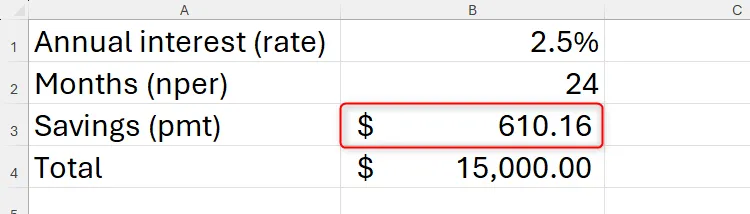 Kết quả Goal Seek trong Excel xác định số tiền tiết kiệm hàng tháng cần thiết để đạt mục tiêu 15000 đô la.
Kết quả Goal Seek trong Excel xác định số tiền tiết kiệm hàng tháng cần thiết để đạt mục tiêu 15000 đô la.
Ví dụ 2: Tính Thời Gian Cần Để Đạt Mục Tiêu
Tuy nhiên, tại thời điểm này, bạn nhận ra rằng mình không thể tiết kiệm số tiền đó mỗi tháng. Thay vào đó, bạn quyết định tiếp tục tiết kiệm 400 đô la mỗi tháng và sẽ chuyển nhà khi đạt được mục tiêu 15.000 đô la. Lần này, bạn muốn Excel cho biết sẽ mất bao lâu để đạt được mục tiêu đó.
- Đầu tiên, đặt lại giá trị
pmttrong ô B3 thành 400 đô la theo cách thủ công. - Sau đó, chọn ô chứa công thức tính giá trị cuối cùng (B4) và nhấp What-If Analysis > Goal Seek trong tab Data.
- Ô Set cell vẫn là B4 và giá trị cuối cùng vẫn là 15000, nhưng ô có thể thay đổi lần này là ô tháng (B2).
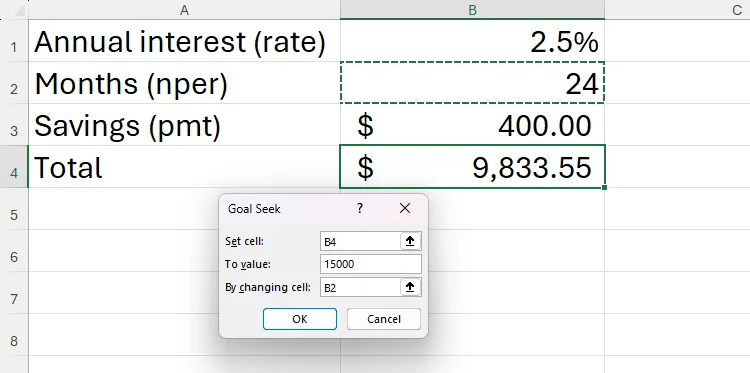 Hộp thoại Goal Seek của Excel với ô Set cell B4, giá trị To value 15000 và By changing cell B2, tính toán thời gian tiết kiệm.
Hộp thoại Goal Seek của Excel với ô Set cell B4, giá trị To value 15000 và By changing cell B2, tính toán thời gian tiết kiệm.
- Cuối cùng, nhấp “OK” để tiết lộ rằng việc tiết kiệm 15.000 đô la bằng cách trả 400 đô la mỗi tháng với lãi suất 2,5% sẽ mất hơn 36 tháng.
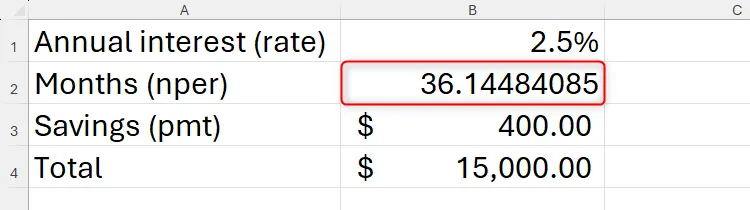 Kết quả Goal Seek trong Excel xác định số tháng cần để tiết kiệm đạt mục tiêu 15000 đô la.
Kết quả Goal Seek trong Excel xác định số tháng cần để tiết kiệm đạt mục tiêu 15000 đô la.
Như vậy, công cụ Goal Seek của Excel đã giúp bạn tính toán rằng nếu bạn muốn chuyển nhà trong hai năm, bạn sẽ cần tiết kiệm 610,16 đô la mỗi tháng. Mặt khác, nếu bạn muốn tiếp tục chỉ trả 400 đô la mỗi tháng, bạn có thể chuyển nhà trong hơn ba năm.
Ứng Dụng Khác của Goal Seek
Ngoài việc giúp bạn với khoản tiết kiệm, công cụ Goal Seek của Excel có thể giúp bạn tính toán số lượng sản phẩm bạn phải bán để đạt được mục tiêu doanh thu, hoặc mức lãi suất bạn cần đảm bảo để một khoản vay trở nên khả thi. Đây là một công cụ mạnh mẽ cho bất kỳ ai cần phân tích ngược để đạt được mục tiêu cụ thể.
2. Camera Tool: Chụp Ảnh Dữ Liệu Động
Công cụ Camera (Máy ảnh) của Microsoft Excel cho phép bạn chụp một phần dữ liệu và dán nó dưới dạng hình ảnh. Điều tuyệt vời hơn nữa là hình ảnh này có tính động, nghĩa là nó sẽ tự động cập nhật để phản ánh bất kỳ thay đổi nào trong dữ liệu gốc. Đây là một trong những thủ thuật Excel ít được biết đến nhưng cực kỳ mạnh mẽ.
Camera Tool Là Gì và Lợi Ích
Camera Tool là một tính năng ẩn giúp bạn tạo ra các “ảnh chụp” trực tiếp của các ô hoặc dải ô trong bảng tính. Những ảnh chụp này không chỉ là hình ảnh tĩnh thông thường; chúng là các đối tượng liên kết trực tiếp với dữ liệu gốc.
Lợi ích chính:
- Tạo Dashboard hiệu quả: Hữu ích nếu bạn muốn tạo một bảng điều khiển (dashboard) tổng hợp dữ liệu từ nhiều trang tính khác nhau trong một workbook, giúp theo dõi thông tin quan trọng một cách trực quan.
- Giữ thông tin quan trọng trong tầm mắt: Khi làm việc với các bộ dữ liệu lớn, việc giữ các thông tin chính yếu luôn hiển thị mà không cần cuộn trang liên tục là một lợi thế lớn.
- Không ảnh hưởng bố cục: Vì dữ liệu được sao chép dưới dạng hình ảnh, nó nằm phía trên các ô của Excel mà không ảnh hưởng đến bố cục của bảng tính của bạn.
Trong số tất cả các công cụ được thảo luận trong hướng dẫn này, Camera Tool có lẽ là công cụ “ẩn” nhất vì nó không có sẵn ngay lập tức trên ribbon. Thay vào đó, bạn phải thêm nó vào Thanh công cụ Truy cập Nhanh (Quick Access Toolbar – QAT).
Cách Thêm Camera Tool Vào Quick Access Toolbar (QAT)
- Nhấp vào mũi tên xuống ở phía bên phải của ribbon. Nếu bạn thấy tùy chọn “Hide Quick Access Toolbar”, QAT đã được kích hoạt. Nếu bạn thấy “Show Quick Access Toolbar”, hãy nhấp vào tùy chọn này để kích hoạt nó.
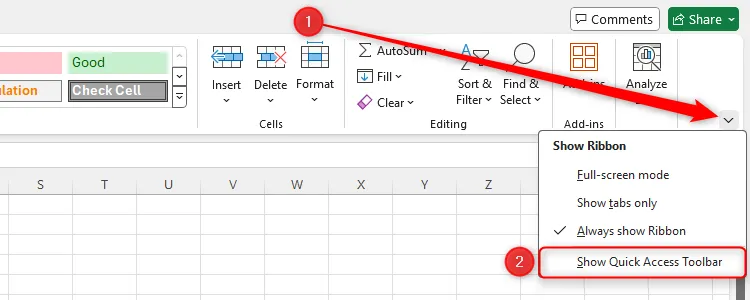 Lựa chọn "Show Quick Access Toolbar" được làm nổi bật trong cài đặt Excel.
Lựa chọn "Show Quick Access Toolbar" được làm nổi bật trong cài đặt Excel.
- Sau đó, nhấp vào mũi tên xuống trong QAT ở phía trên cùng của cửa sổ Excel và chọn “More Commands”.
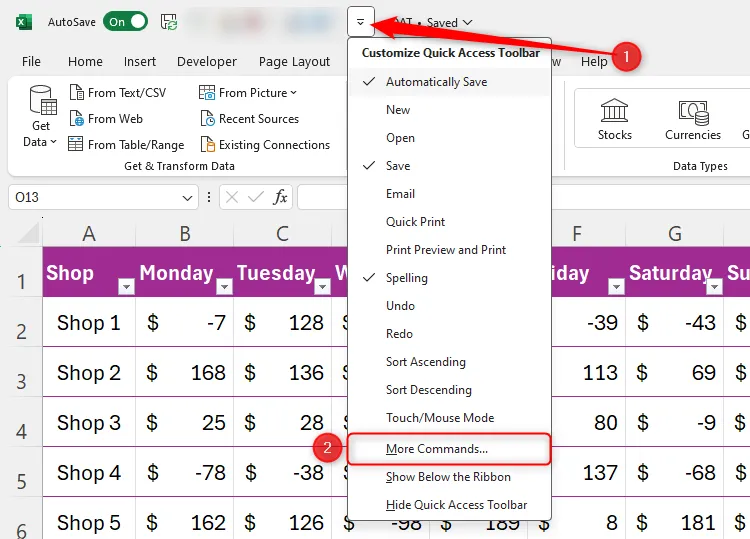 Menu thả xuống "Customize Quick Access Toolbar" trong Excel với tùy chọn "More Commands" được chọn để thêm công cụ.
Menu thả xuống "Customize Quick Access Toolbar" trong Excel với tùy chọn "More Commands" được chọn để thêm công cụ.
- Trong menu thả xuống “Choose Command From”, nhấp vào “All Commands” và cuộn xuống chọn “Camera”. Sau đó, nhấp “Add” để thêm nó vào QAT của bạn và nhấp “OK” để đóng hộp thoại.
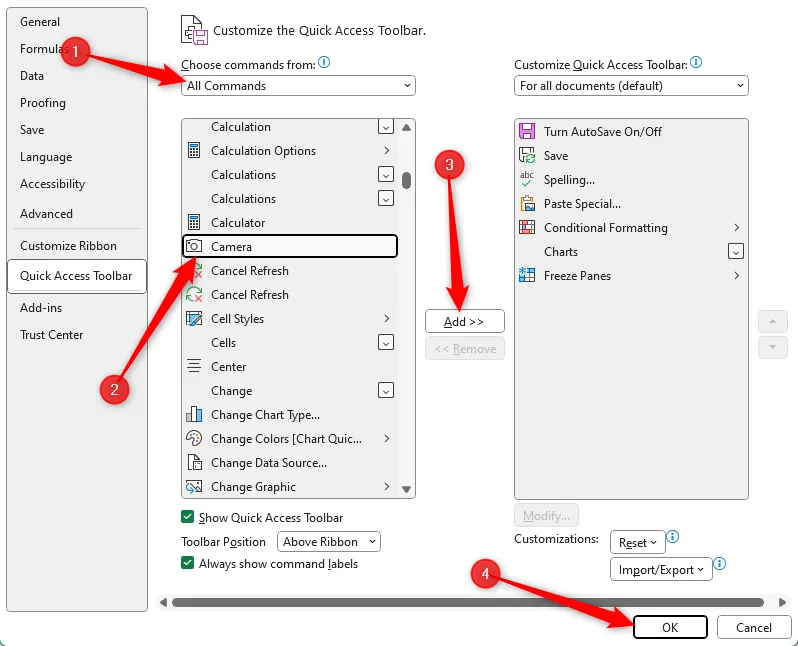 Hộp thoại Excel Options hiển thị các bước cần thiết để thêm công cụ Camera vào Quick Access Toolbar.
Hộp thoại Excel Options hiển thị các bước cần thiết để thêm công cụ Camera vào Quick Access Toolbar.
Bây giờ, công cụ Camera đã nằm trên QAT của bạn, sẵn sàng để sử dụng.
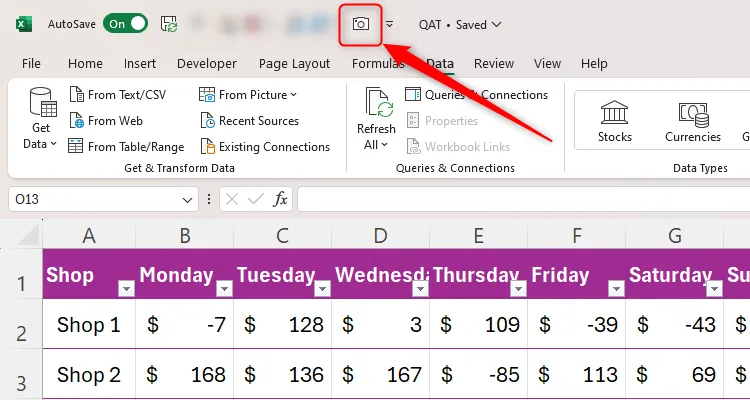 Biểu tượng công cụ Camera trong Quick Access Toolbar của Excel, sẵn sàng để sử dụng.
Biểu tượng công cụ Camera trong Quick Access Toolbar của Excel, sẵn sàng để sử dụng.
Cách Sử Dụng Camera Tool
Giả sử bạn cần chụp ảnh nhanh một số dữ liệu đã nhập vào bảng Excel.
- Để làm điều này, chọn các ô chứa dữ liệu đó và nhấp vào biểu tượng “Camera” trong QAT của bạn.
- Mẹo: Để chọn tất cả các ô trong một bảng Excel, trước tiên hãy chọn một ô bất kỳ trong bảng, sau đó nhấn Ctrl+A.
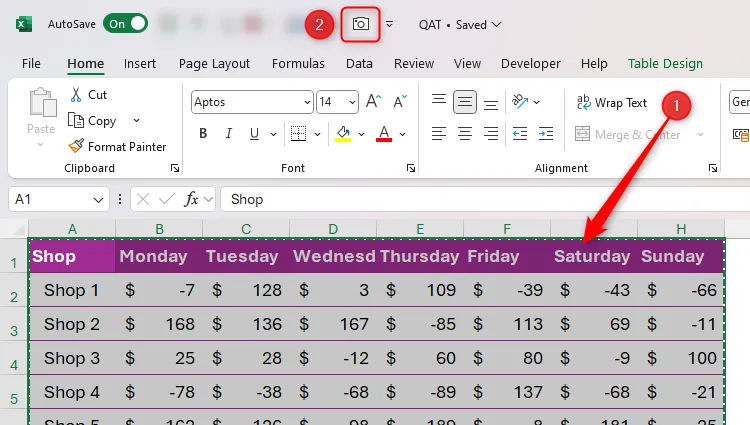 Dữ liệu Excel được chọn và công cụ Camera trong Quick Access Toolbar được làm nổi bật, chuẩn bị chụp ảnh động.
Dữ liệu Excel được chọn và công cụ Camera trong Quick Access Toolbar được làm nổi bật, chuẩn bị chụp ảnh động.
- Bây giờ, nhấp vào ô mà bạn muốn dán phiên bản hình ảnh của dữ liệu đã sao chép này.
Vì dữ liệu được sao chép dưới dạng hình ảnh, bạn có thể nhấp và kéo các tay cầm để thay đổi kích thước đồ họa, và bạn có thể định dạng ảnh chụp bằng cách sử dụng tab “Picture Format” trên ribbon.
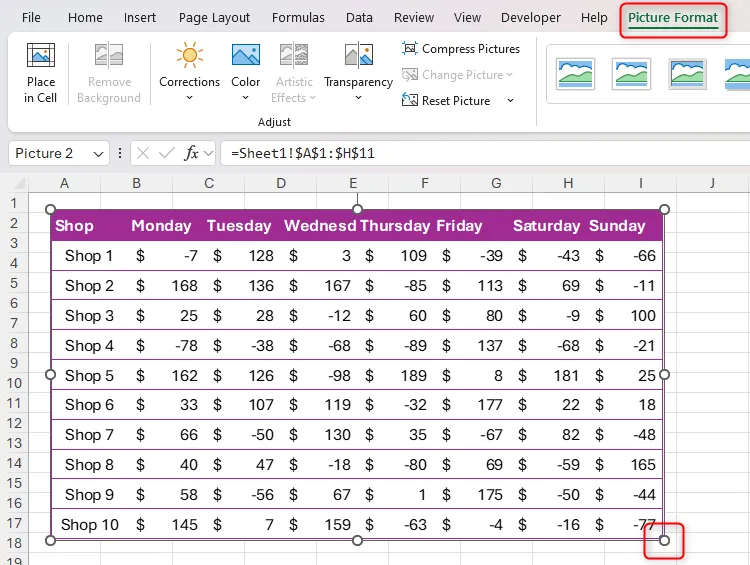 Bộ dữ liệu Excel được sao chép dưới dạng ảnh động bằng Camera Tool, hiển thị tay cầm điều chỉnh kích thước và tab Picture Format.
Bộ dữ liệu Excel được sao chép dưới dạng ảnh động bằng Camera Tool, hiển thị tay cầm điều chỉnh kích thước và tab Picture Format.
Mẹo Sử Dụng Hiệu Quả
- Làm việc giữa các workbook: Camera Tool có thể hoạt động giữa các workbook riêng biệt, nhưng các thay đổi đối với dữ liệu gốc sẽ chỉ được phản ánh trong hình ảnh đã dán nếu bạn đã đăng nhập vào tài khoản Microsoft của mình và kích hoạt tính năng AutoSave trên cả hai tệp.
- Chụp biểu đồ và hình dạng: Công cụ Camera cũng hoạt động trên các yếu tố khác trong Excel, như biểu đồ và hình dạng. Đơn giản chỉ cần chọn các ô phía sau và xung quanh đối tượng, sau đó nhấp vào công cụ Camera trong QAT của bạn. Sau khi bạn đã dán dữ liệu dưới dạng hình ảnh, hãy cắt ảnh để loại bỏ bất kỳ không gian không mong muốn nào từ các cạnh.
- Làm sạch ảnh chụp: Ẩn các đường lưới (Alt > W > V > G) và các nút bộ lọc (Ctrl+Shift+L) khỏi dữ liệu của bạn trước khi chụp bằng Camera Tool. Làm như vậy sẽ làm cho hình ảnh trông gọn gàng hơn, và vì các nút bộ lọc không hoạt động trong đồ họa đã dán, không cần thiết phải có chúng ở đó.
3. Data Groups: Quản Lý Bộ Dữ Liệu Lớn Hiệu Quả
Nếu bạn đang làm việc trên một bảng tính Microsoft Excel chứa nhiều cột, bạn có thể đã chán ngấy việc liên tục cuộn sang trái và phải để đọc dữ liệu của mình. Ngoài ra, đôi khi, một số cột nhất định có thể không cần luôn hiển thị. Thủ thuật Data Groups (Nhóm dữ liệu) sẽ giúp bạn giải quyết vấn đề này một cách thông minh, thay vì phải ẩn và hiện cột thủ công.
Vấn Đề Với Dữ Liệu Lớn và Giải Pháp Group
Khi bạn có một bảng tính Excel với hàng chục hoặc thậm chí hàng trăm cột, việc tìm kiếm thông tin cụ thể hoặc tập trung vào các dữ liệu quan trọng có thể trở nên khó khăn. Việc ẩn và hiện các cột thủ công không chỉ tốn thời gian mà còn dễ gây nhầm lẫn, khiến bạn có thể quên mất những cột nào đang bị ẩn.
Giả sử bạn có một workbook chứa số liệu bán hàng hàng tháng cho nhiều cửa hàng khác nhau, và một tổng số hàng năm ở cột ngoài cùng bên phải như hình dưới đây:
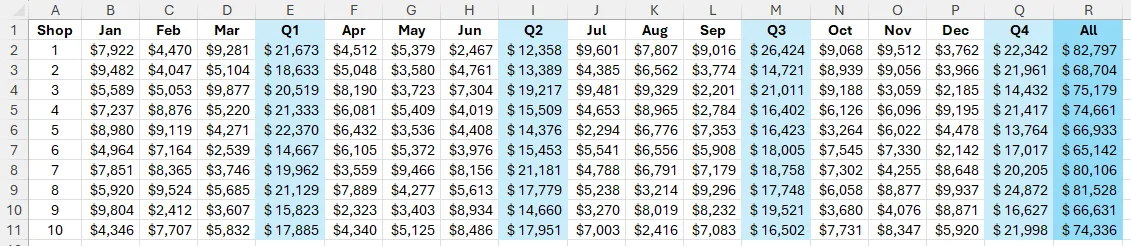 Bảng Excel hiển thị tổng doanh số bán hàng hàng tháng, hàng quý và hàng năm của mười cửa hàng.
Bảng Excel hiển thị tổng doanh số bán hàng hàng tháng, hàng quý và hàng năm của mười cửa hàng.
Để phân tích dữ liệu hàng năm và làm cho các số liệu dễ đọc hơn, bạn muốn ẩn các cột từ B đến Q, có nghĩa là các cột A và R sẽ nằm cạnh nhau trên trang tính của bạn. Tại thời điểm này, bạn có thể muốn chọn các cột từ B đến Q, nhấp chuột phải vào một trong các tiêu đề cột đã chọn và nhấp “Hide”. Tuy nhiên, thật dễ quên rằng những cột này bị ẩn, và quá trình hiện lại chúng khá cồng kềnh.
Thay vào đó, chúng ta sẽ sử dụng tính năng Group.
Cách Tạo Nhóm Cột/Hàng Cơ Bản
- Chọn các cột từ B đến Q bằng cách nhấp vào tiêu đề của cột B và kéo lựa chọn đến cột Q.
- Lưu ý: Excel cũng cho phép bạn sử dụng phương pháp tương tự để tạo nhóm hàng.
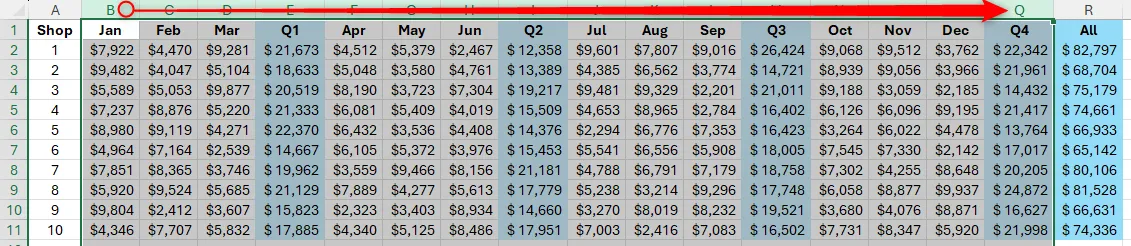 Các cột từ B đến Q được chọn trong bảng tính Excel chứa dữ liệu doanh số cửa hàng, chuẩn bị tạo nhóm.
Các cột từ B đến Q được chọn trong bảng tính Excel chứa dữ liệu doanh số cửa hàng, chuẩn bị tạo nhóm.
- Tiếp theo, trong tab Data, nhấp vào “Outline” và chọn nửa trên của nút “Group”.
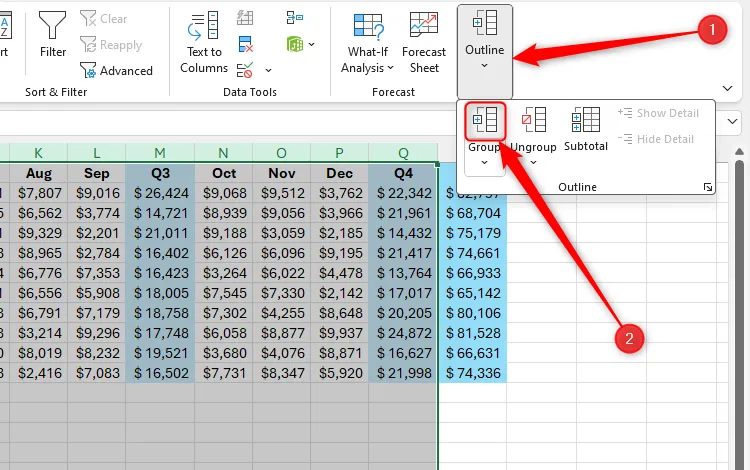 Nút Group (Nhóm) trong menu Outline của tab Data trên ribbon Excel, để tạo nhóm dữ liệu.
Nút Group (Nhóm) trong menu Outline của tab Data trên ribbon Excel, để tạo nhóm dữ liệu.
- Bây giờ, bạn có thể nhấp vào dấu trừ hoặc đường chỉ báo nhóm phía trên các cột đó để ẩn nhóm đó.
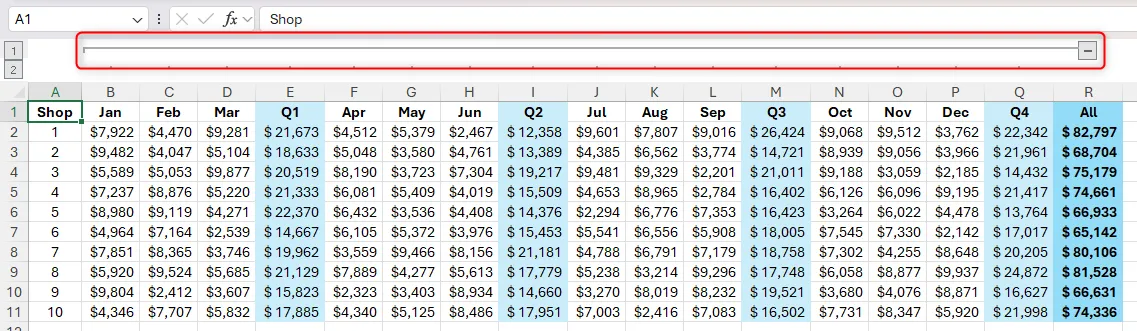 Các cột đã được nhóm trong Excel, hiển thị đường chỉ báo nhóm và biểu tượng dấu trừ để thu gọn dữ liệu.
Các cột đã được nhóm trong Excel, hiển thị đường chỉ báo nhóm và biểu tượng dấu trừ để thu gọn dữ liệu.
- Khi bạn làm vậy, dấu trừ sẽ biến thành dấu cộng, bạn có thể nhấp vào để mở rộng lại nhóm đó nếu muốn.
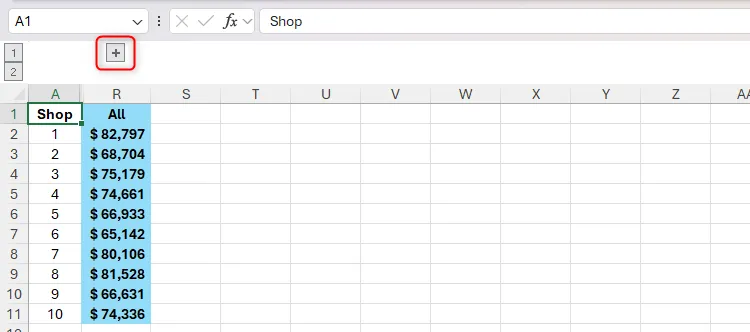 Biểu tượng dấu cộng trong Excel, cho biết các cột đã nhóm đang bị ẩn và có thể mở rộng.
Biểu tượng dấu cộng trong Excel, cho biết các cột đã nhóm đang bị ẩn và có thể mở rộng.
Cách Tạo Nhóm Con (Subgroups)
Bạn cũng có thể tạo các nhóm con trong các nhóm chính, miễn là mỗi nhóm con được tách biệt bởi một cột trống hoặc cột tổng.
Sử dụng cùng ví dụ trên, giả sử bạn cũng muốn thu gọn dữ liệu hàng tháng, chỉ để lại tổng hàng quý và hàng năm hiển thị. Điều này có thể thực hiện được vì các cột E, I, M và Q đóng vai trò là rào cản giữa mỗi nhóm con.
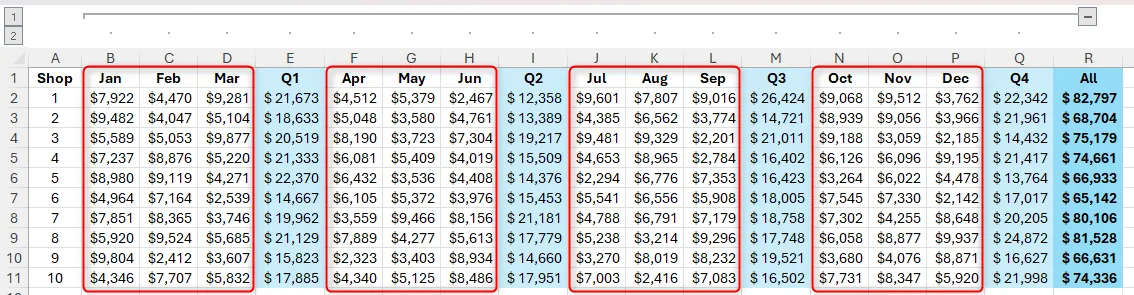 Bảng tính Excel với một nhóm chính và bốn bộ cột được làm nổi bật để chuyển thành các nhóm con.
Bảng tính Excel với một nhóm chính và bốn bộ cột được làm nổi bật để chuyển thành các nhóm con.
- Để tạo một nhóm con cho Quý 1, chọn các cột từ B đến D và nhấp vào “Group” trong tab Data.
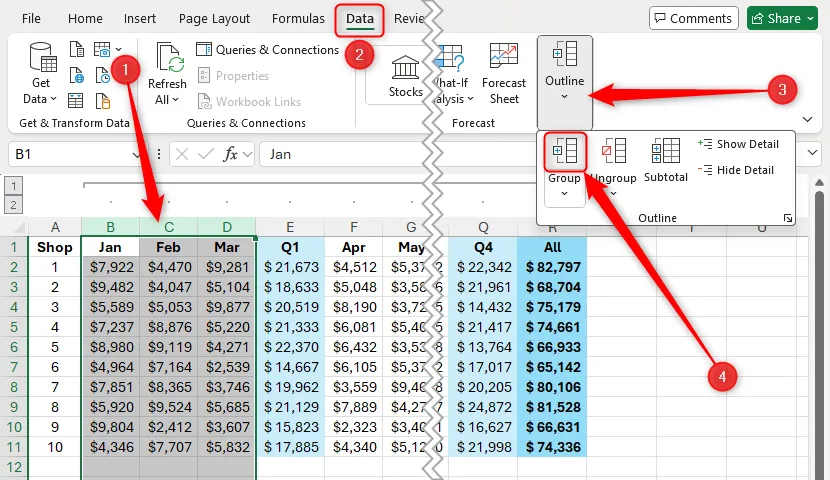 Các cột B đến D trong Excel được chọn và nút Group trong tab Data trên ribbon được làm nổi bật để tạo nhóm con.
Các cột B đến D trong Excel được chọn và nút Group trong tab Data trên ribbon được làm nổi bật để tạo nhóm con.
- Bây giờ, ngoài việc có một nhóm chính bao gồm các ô từ B đến Q, bảng tính của bạn còn có một nhóm con bao gồm các ô từ B đến D.
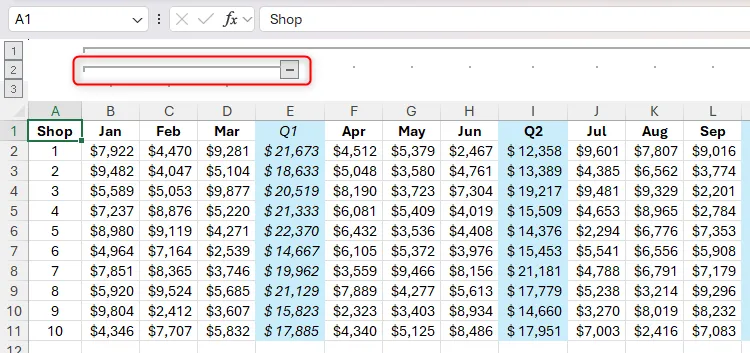 Một nhóm con các cột trong Excel, hiển thị đường chỉ báo nhóm và dấu trừ sau khi nhóm thành công.
Một nhóm con các cột trong Excel, hiển thị đường chỉ báo nhóm và dấu trừ sau khi nhóm thành công.
-
Lặp lại quá trình này cho các quý còn lại cho đến khi tất cả các nhóm con đều có đường chỉ báo nhóm và dấu trừ riêng lẻ.
-
Sau đó, nhấp vào dấu trừ của bốn nhóm con để chỉ hiển thị tổng số hàng quý và hàng năm, nhớ rằng bạn có thể nhấp vào dấu cộng để mở rộng chúng trở lại.
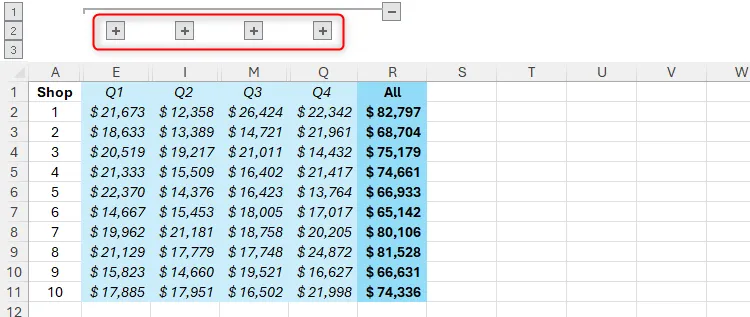 Bảng tính Excel hiển thị bốn nhóm con cột đã được thu gọn, với biểu tượng dấu cộng để mở rộng lại.
Bảng tính Excel hiển thị bốn nhóm con cột đã được thu gọn, với biểu tượng dấu cộng để mở rộng lại.
Ngoài việc nhấp vào dấu trừ và dấu cộng để thu gọn và mở rộng một nhóm hoặc nhóm con, bạn có thể nhấp vào các nút số ở bên trái của đường chỉ báo nhóm. Nhấp vào số cao nhất sẽ hiển thị tất cả dữ liệu đã được nhóm, trong khi nhấp vào số thấp nhất sẽ thu gọn dữ liệu về nhóm con nhỏ nhất mà bạn đã tạo.
4. Custom Number Formats: Trực Quan Hóa Dữ Liệu Nhanh Chóng
Công cụ Custom Number Format (Định dạng số tùy chỉnh) là một trong những tính năng ẩn yêu thích nhất của nhiều chuyên gia Excel vì nó giúp tiết kiệm thời gian đáng kể. Nó cho phép bạn định dạng một ô theo cách không có sẵn trong các định dạng số tiêu chuẩn của Excel, từ đó nâng cao khả năng trực quan hóa dữ liệu.
Giới Thiệu Custom Number Format
Mỗi ô trong một bảng tính mới đều có định dạng số General (Chung). Điều này có nghĩa là các số được hiển thị chính xác như khi chúng được nhập, trừ khi chúng là số thập phân quá rộng cho ô hoặc số bắt đầu bằng số 0.
Tuy nhiên, khi bạn chèn một loại số nhất định—như ngày tháng hoặc phần trăm—vào một ô, Excel sẽ nhận ra nó và cập nhật định dạng số cho phù hợp.
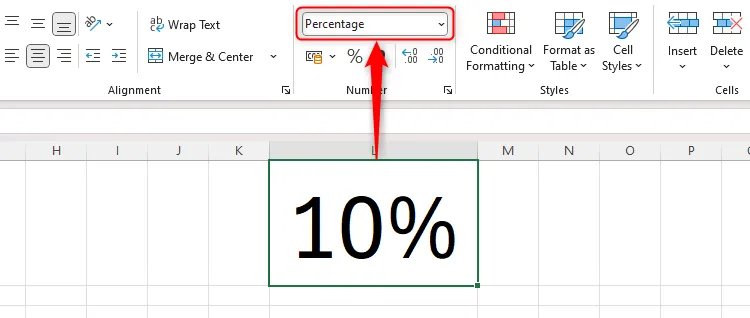 Bảng tính Excel hiển thị tỷ lệ phần trăm trong ô L1 và định dạng số tương ứng trong nhóm Number của tab Home.
Bảng tính Excel hiển thị tỷ lệ phần trăm trong ô L1 và định dạng số tương ứng trong nhóm Number của tab Home.
Custom Number Format cho phép bạn tạo ra các định dạng độc đáo của riêng mình.
Cách truy cập Custom Number Format:
- Chọn ô hoặc các ô mà bạn muốn áp dụng định dạng.
- Trong tab Home trên ribbon, nhấp vào biểu tượng mở hộp thoại (mũi tên nhỏ) ở góc của nhóm Number.
- Cách nhanh hơn: Nhấn Ctrl+1 để mở hộp thoại Format Cells, sau đó nhấn Tab để mở menu Category và gõ
Cus.
- Cách nhanh hơn: Nhấn Ctrl+1 để mở hộp thoại Format Cells, sau đó nhấn Tab để mở menu Category và gõ
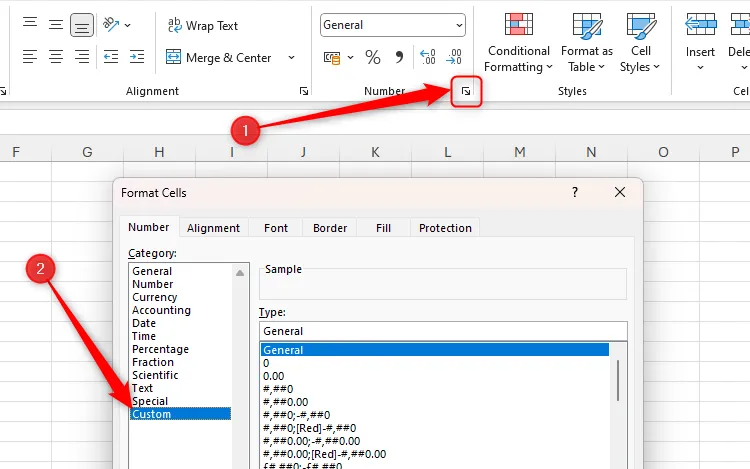 Biểu tượng mở hộp thoại Number Format trong Excel được làm nổi bật, chọn Custom trong hộp thoại Format Cells để định dạng số tùy chỉnh.
Biểu tượng mở hộp thoại Number Format trong Excel được làm nổi bật, chọn Custom trong hộp thoại Format Cells để định dạng số tùy chỉnh.
Cấu Trúc Cơ Bản Của Custom Number Format
Thông tin bạn nhập vào trường Type phụ thuộc vào loại dữ liệu bạn muốn định dạng.
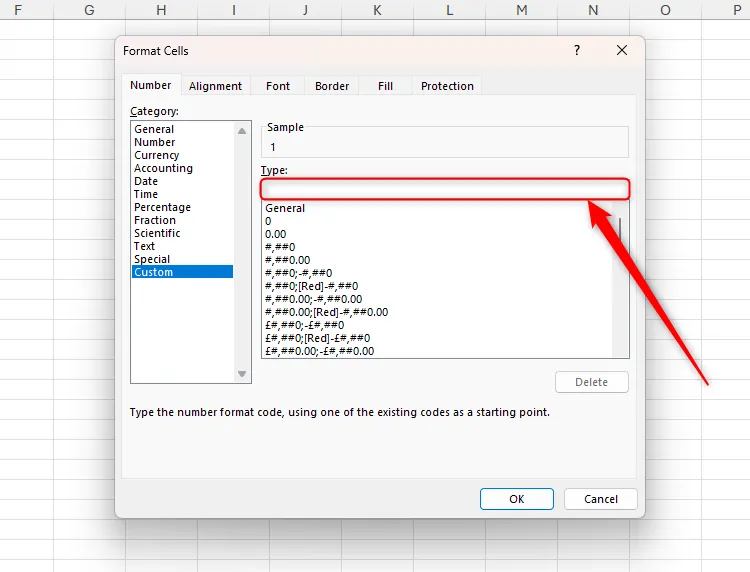 Trường Type trong phần Custom của hộp thoại Format Cells trong Excel, nơi người dùng nhập mã định dạng số tùy chỉnh.
Trường Type trong phần Custom của hộp thoại Format Cells trong Excel, nơi người dùng nhập mã định dạng số tùy chỉnh.
Trường Type chấp nhận bốn đối số, được phân tách bằng dấu chấm phẩy, theo thứ tự:
DƯƠNG;ÂM;SỐ KHÔNG;VĂN BẢN- Đối số thứ nhất: Định dạng số dương.
- Đối số thứ hai: Định dạng số âm.
- Đối số thứ ba: Định dạng giá trị 0.
- Đối số thứ tư: Định dạng văn bản.
Một mã định dạng bạn có thể nhập vào trường này là:
;;;Điều này cho Excel biết bạn muốn ô xuất hiện trống vì bạn không chỉ định bất kỳ định dạng nào cho bất kỳ loại dữ liệu nào.
Ví dụ Với Màu Sắc và Giá Trị
Mặt khác, nhập:
[Green]#.00;[Red]#.00;[Blue];sẽ biến số dương thành màu xanh lá cây với hai chữ số thập phân, số âm thành màu đỏ với hai chữ số thập phân, số không thành màu xanh dương và tạo ra một ô trống cho bất kỳ giá trị văn bản nào.
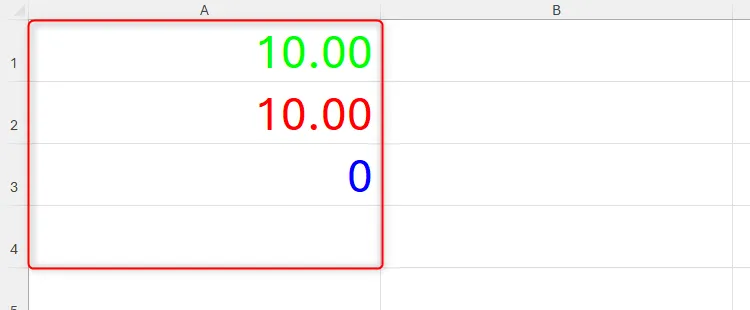 Bốn ô trong Excel được định dạng theo mã Custom Number Format đã nhập, hiển thị giá trị dương xanh, âm đỏ, không xanh dương và trống cho văn bản.
Bốn ô trong Excel được định dạng theo mã Custom Number Format đã nhập, hiển thị giá trị dương xanh, âm đỏ, không xanh dương và trống cho văn bản.
Bạn có thể quen với việc đạt được kết quả tương tự bằng cách sử dụng công cụ Định dạng có Điều kiện (Conditional Formatting) của Excel, vì công cụ này nổi bật hơn trên ribbon so với định dạng số tùy chỉnh. Tuy nhiên, Conditional Formatting yêu cầu bạn nhập nhiều quy tắc khác nhau và tốn nhiều thời gian hơn đáng kể.
Nếu bạn muốn định dạng giá trị bằng các màu khác ngoài đen, trắng, đỏ, xanh lá cây, xanh dương, vàng, đỏ tươi và lục lam, hãy nhập mã màu trong dấu ngoặc vuông thay vì tên màu.
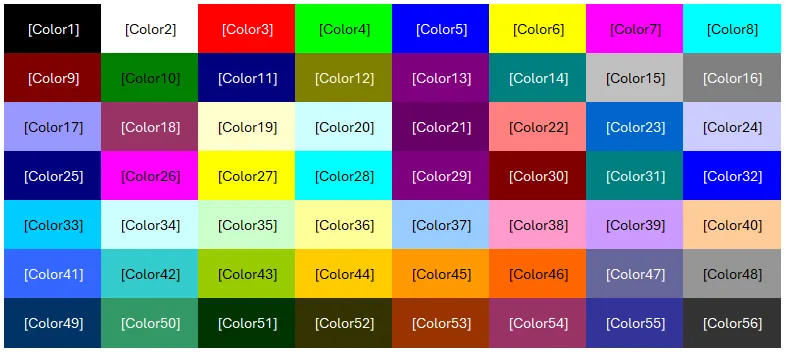 Bảng mã màu có thể sử dụng trong Custom Number Formatting của Microsoft Excel để định dạng nâng cao.
Bảng mã màu có thể sử dụng trong Custom Number Formatting của Microsoft Excel để định dạng nâng cao.
Ví dụ Với Biểu Tượng
Bạn cũng có thể thêm các biểu tượng vào định dạng số tùy chỉnh của ô. Ví dụ, nhập:
▲;▼;"=";sẽ hiển thị mũi tên lên thay vì số dương, mũi tên xuống thay vì số âm và dấu bằng cho số không.
- Mẹo: Nếu bạn đang sử dụng hệ điều hành Windows, nhấn Alt+30 cho ▲ và Alt+31 cho ▼.
Kết Hợp Các Định Dạng
Hơn nữa, bạn có thể kết hợp tất cả các mã trên để tạo ra các ô được định dạng gọn gàng và cải thiện sức hấp dẫn trực quan của dữ liệu. Ví dụ, nhập
[Green]▲#%;[Red]▼#%;"-";cho định dạng Custom của các ô D2 đến D12 sẽ tạo ra kết quả này:
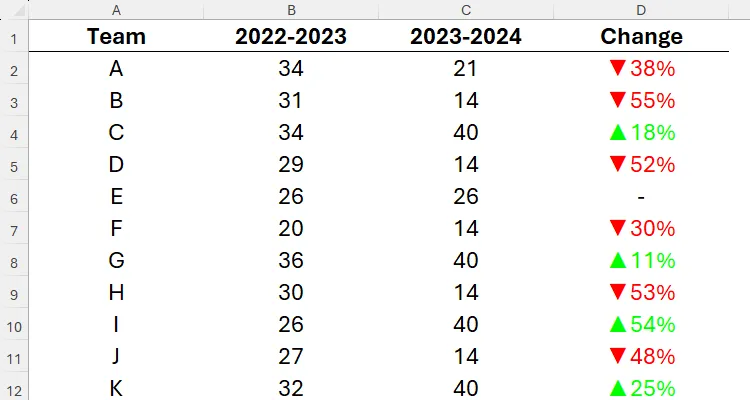 Danh sách các đội thể thao trong Excel, tổng điểm và phần trăm thay đổi được định dạng bằng Custom Number Formatting với mũi tên và màu sắc.
Danh sách các đội thể thao trong Excel, tổng điểm và phần trăm thay đổi được định dạng bằng Custom Number Formatting với mũi tên và màu sắc.
Lợi Ích So Với Conditional Formatting
So với Conditional Formatting, Custom Number Formatting mang lại sự đơn giản và hiệu quả vượt trội cho các tác vụ định dạng trực quan cơ bản. Bạn chỉ cần thiết lập một lần trong cài đặt định dạng ô, thay vì tạo nhiều quy tắc riêng biệt. Điều này đặc biệt hữu ích khi bạn muốn áp dụng cùng một logic định dạng cho nhiều ô hoặc dải ô mà không làm tăng độ phức tạp của bảng tính.
Các phím tắt của Microsoft Excel cũng là một tính năng ẩn khác có thể thực sự tăng tốc quy trình làm việc của bạn. Bên cạnh việc sử dụng các phím tắt nổi tiếng Ctrl+C (sao chép) và Ctrl+V (dán), hãy dành thời gian học một số phím tắt ít được biết đến hơn, như F2 để vào chế độ chỉnh sửa ô và Ctrl+Shift+L để thêm các nút bộ lọc vào hàng đầu tiên của dữ liệu của bạn.
Kết lại, Microsoft Excel không chỉ là một công cụ bảng tính thông thường mà còn là một kho tàng các tính năng ẩn chờ bạn khám phá. Bốn thủ thuật đã trình bày – Goal Seek để lập kế hoạch tài chính chính xác, Camera Tool để tạo ảnh chụp dữ liệu động tiện lợi, Data Groups để quản lý bộ dữ liệu lớn một cách gọn gàng, và Custom Number Formats để trực quan hóa dữ liệu nhanh chóng – đều là những bí quyết hữu ích giúp nâng cao năng suất và hiệu quả công việc của bạn lên một tầm cao mới.
Việc nắm vững các mẹo Excel nâng cao này không chỉ giúp bạn giải quyết các thách thức thường ngày một cách thông minh hơn mà còn thể hiện sự chuyên nghiệp và kỹ năng sử dụng công nghệ vượt trội. Hãy áp dụng những thủ thuật này vào công việc hàng ngày của bạn để trải nghiệm sự khác biệt.
Bạn đã từng sử dụng những thủ thuật này chưa? Hay bạn có mẹo Excel ẩn nào khác muốn chia sẻ? Hãy để lại bình luận của bạn bên dưới và cùng thảo luận tại tincongnghemoi.com!